11 Casos de Uso Épicos de Notebook LM que No Conocías
4.5k views3516 WordsCopy TextShare

Migue Baena IA
🚀 Consigue GRATIS tu PDF: Crea GPTs Personalizados que Impulsen tus Resultados de Marketing al Máxi...
Video Transcript:
Notebook lm de Google es una de las herramientas de Inteligencia artificial más útiles y quizás más infravaloradas en este momento es tan potente y versátil que muchas personas no saben realmente cómo aprovecharla al máximo en este vídeo quiero enseñarte 11 formas prácticas de usar Notebook lm que probablemente no habías considerado ya seas dueño de un negocio creador de contenido o simplemente alguien con ganas de aprender estos casos de uso te abrirán un montón de posibilidades comenzaremos con las funciones básicas Y a medida que vayamos avanzando veremos usos más avanzados como combinar no lm con otras
herramientas de Inteligencia artificial crear un podcast en vídeo darle un avatar de Inteligencia artificial y mucho más puedes acceder a Notebook lm en su página oficial Notebook lm.en de actualizarlo ahora está basado en el modelo gemini 2.0 Vamos a entrar directamente y vamos a empezar creando un nuevo cuaderno una vez que accedes a Notebook lm te encontrarás con la página principal vamos a empezar creando un nuevo cuaderno y si os fijáis siempre se comienza añadiendo una fuente una fuente puede ser cualquier cosa documento PDF archivos de texto y en la parte inferior veis que hay
otras opciones que te enseñaré después pero para este ejemplo voy a empezar con un documento PDF en este caso este de aquí sobre Inteligencia artificial y ch gpt para mortales un documento de 55 páginas Así que subo este archivo y una vez que lo tengo añadido aquí en el centro podemos tener una conversación con tus notas por ejemplo puedo decirle resúmeme el documento en una sola frase y como vemos la herramienta te lo genera directamente incluyendo anotaciones que indican De dónde proviene la información todo sacado de tu propia fuente este este sería el primer caso
de uso muy básico pero útil ahora voy a Añadir otra fuente lo interesante es que con estos cuadernos puedes trabajar con múltiples Fuentes Aunque este documento PDF que le hemos metido es bastante grande tenía 55 páginas también podemos Añadir cosas directamente desde Google Drive como un archivo de Google docs que es super práctico Y si te fijas además aquí abajo puedes ver que el límite de fuente es 50 puedes tener hasta 50 documentos diferentes en un solo cuaderno voy a Añadir un documento de Google que tengo por aquí este de aquí que es un guion
de un vídeo que hice el mes pasado titulado siete herramientas de ia que no creerás que existen esto se añade automáticamente a la lista de fuentes en este cuaderno y ahora nos iríamos al segundo caso de uso que es básicamente convertir tus notas rápidamente en algo más estructurado como una guía de estudio o incluso un esquema esto nos puede ser muy útil si estamos escribiendo un blog preparando algún tipo de material educativo o cualquier contenido similar Entonces si os fijáis aquí a la derecha tiene la opción directamente así que le damos clic a guía de
estudio y si os fijáis empieza a generarnos una nueva nota vale ya estaría usando el modelo gemini 2.0 nos ha creado una guía completa que incluye un cuestionario con pregunta y respuesta vemos que también hay una serie de conceptos clave preguntas para ensayo e incluso un pequeño glosario aquí al final todo esto en un solo clic yo por ejemplo utilicé esta función para organizar todo el material de una presentación que tenía pendiente le metí los PDF y Notebook se encargó de de procesar el documento con un montón de diapositivas Además le añadí Unas notas que
había guardado en Google docs lo que antes me habría llevado horas me lo transformó en algo super claro y bien estructurado listo para usar otra función muy útil es la de crear resúmenes o como ellos lo llaman briefings sería este botón de aquí básicamente condensa un montón de páginas en un resumen de una o dos páginas pero con toda la información clave de nuevo en cuanto clica se nos genera una nueva nota y aquí tenemos nuestro briefing en apenas unos segundos nos ha generado un resumen de más o menos una página página y media recordemos
que el PDF que le hemos subido tiene más de 50 páginas y nos está haciendo un resumen de las ideas principales conciso pero bien estructurado y lo mejor veis aquí abajo es que podemos guardarlo como fuente adicional en el el cuaderno por si necesitamos consultarlo más tarde lo bueno de esto es que además de leer los resúmenes puedes interactuar con estas notas directamente desde el chat que aparece aquí en el centro Puedes hacer cualquier pregunta sobre el contenido que hemos subido y te responde basándose en tus Fuentes que esto es lo importante Esto hace que
trabajar con documentos largos o complejos sea muchísimo más manejable el tercer caso de uso sería trabajar con enlace web vamos a crear un nuevo cuaderno y en este caso vamos a Añadir un tipo de fuente diferente un enlace web si os fijáis Notebook lm nos permite integrar página web como fente lo cual es muy útil si necesitas trabajar con información online por ejemplo voy a tomar un enlace de Wikipedia sobre la invasión rusa de Ucrania cogemos el enlace lo copiamos nos vamos a Notebook le damos a sitio web y lo pegamos aquí le damos a
insertar y lo añadimos como fuente ahora bien una de las cosas más interesantes que puedes hacer con estas opciones crear cronología línea de tiempo que es este botón que está aquí en la derecha Así que vamos a hacer clic nos genera una nueva nota y lo que va a hacer es analizar el contenido del artículo y nos va a generar una línea de tiempo Clara y organizada aquí lo tenemos por ejemplo vemos que comienza con una serie de antecedentes previos a 2022 la era posterior a la Guerra Fría desde la disolución de la unión soviética
hasta la expansión de la otan luego tiene un periodo de tensión entre Rusia y occidente y la invasión Rusia de Ucrania que empezó en febrero del 2022 hasta la actualidad Además nos añade un apartado de respuesta internacional incluso nos añade un apartado de los principales actores involucrado en el conflicto Pero esto no se queda solo en texto para hacerlo más visual utilicé otra de mis herramientas favoritas de Inteligencia artificial que se llama napkin lo que hice fue copiar el texto que me ha generado la línea de tiempo la cronología nos vamos a napkin y lo
pegamos vale ya tenemos la cronología de eventos principales y ahora lo que vamos a hacer es crear una infografía directamente desde aquí como veis me genera una serie de gráficos que perfectamente podríamos usar en presentaciones informes o incluso en redes sociales fijaos este de la figura clave de la invasión de Ucrania que ha quedado muy bien y esto se puede personalizar el estilo del gráfico eligiendo entre diferentes diseños variaciones para adaptarlo perfectamente a tus necesidades en este caso nos ha generado estos tres que están muy chulos así que de esta manera podemos representar gráficamente el
contenido que nos había generado Notebook lm el siguiente caso de uso es bastante reciente ahora puede utilizar enlace de YouTube como fuente de notebook lm de nuevo le damos a crear un nuevo archivo en este caso me voy a ir a mi canal de YouTube y voy a copiar el enlace de este vídeo de siete nuevas herramientas de ia que no creerás que existen Nos vamos aquí y donde pone enlace en el apartado de YouTube le vamos a pegar el enlace del vídeo una vez que lo he copiado ya se ha añadido como fuente al
cuaderno y una vez añadido así de simple puede tener una conversación directamente con el contenido del vídeo realmente es un poco locura si te paras a pensarlo esto significa que puedes hacer preguntas como Cuál es el tema principal del vídeo o resúmeme el vídeo en tres puntos clav y nos va a responder basándose en el contenido del vídeo y lo más interesante es que no tienes que limitarte a un solo vídeo puedes Añadir hasta 50 enlaces de YouTube en el mismo cuaderno por ejemplo podría combinar vídeos sobre los fundamentos de la Inteligencia artificial con algún
documento como el que hemos subido antes del PDF de la introducción a la Inteligencia artificial o algún otro sobre productividad o cualquier otro tema que esté relacionado todo en un único cuaderno además podemos mezclar estas Fuentes con documentos página web o cualquier otro tipo de archivo que hayamos subido al cuaderno Así podríamos tener enlace a página web PDF enlace de YouTube todo en el mismo cuaderno esto lo que va a hacer es que podamos consolidar información de diferentes formatos en un solo lugar lo que es realmente Útil para proyectos complejos o cuando tengamos así alguna
investigación más profunda Y de nuevo si le hacemos alguna pregunta de las sugeridas que me sale aquí como cómo revolucionan estas herramientas la productividad y la creación de contenido nos da la respuesta y nos da la serie de fuentes en las que se ha basado aquí las tenemos un total de ocho Fuentes diferentes nueve ahora vamos con algo que está muy bien si sueles grabar notas de voz con cierta frecuencia no sé si sois de los que os mandáis notas de voz a vosotros mismos en una conversación de WhatsApp pero luego nunca las tienes ordenadas
o directamente ni la revisa bien pues con Notebook lm también puedes subir archivos de audio y convertirlo en una fuente dentro de tu cuaderno Ahora puedo arrastrar esas grabaciones directamente a un cuaderno que las convierte en texto y la organiza para que las tenga siempre a mano vemos que aquí tenemos la opción de audio en este caso MP3 por ejemplo subí un par de notas de voz donde hablaba sobre algunas de las novedades de Inteligencia artificial entre ellas el nuevo modelo de chpt o3 y en general las últimas novedades y herramientas de ia y aquí
lo que hace analizar todo lo procesa y me genera un texto claro y bien estructurado y lo mejor de esto es que puedes hacer preguntas directamente sobre tus notas Como por ejemplo le podría decir hazme una lista de todas las novedades de la Inteligencia artificial y te devuelve la información lista para usar Esto me ahorra un montón de tiempo sobre todo cuando estoy preparando contenido o repasando ideas para mis proyectos el siguiente caso de uso es perfecto para sacarle partido a tus grabaciones de videollamada como reuniones de zoom o llamada de Microsoft teams Notebook lm
te permite subir esas grabaciones transcribirla y además tener una conversación con ella vale déjame enseñarte cómo funciona por ejemplo tomé una grabación que hay aquí colgada en YouTube de una videollamada de 42 minutos copié el enlace y me voy a Notebook y lo añado como fuente a un nuevo cuaderno si lo queréis hacer con videollamadas propi lo que tenéis que hacer es subirlo a YouTube y ponerlo como vídeo privado copiaría el enlace Y de nuevo Lo añadiría como un nuevo cuaderno y así de simple de manera automática me ha generado la transcripción completa del vídeo
junto con un resumen de la reunión recordemos que una reunión de más de 40 minutos resumida perfectamente y ya podríamos interactuar con la grabación de la reunión pedirle un resumen o extraer la información clave y como no da acceso directo a la Fuente podría podíamos saltarnos rápidamente al fragmento del vídeo que necesitemos Y además ya hemos visto que nos genera automáticamente la transcripción completa directamente desde YouTube el siguiente caso de uso te permite analizar libros completos con Notebook lm y Google es especialmente bueno para esto porque tiene una ventana de contexto enorme esto significa que
puedes trabajar con fuente muy grande como libro entero sin ningún problema vale te enseño cómo funciona voy a usar por ejemplo el libro del Quijote de Miguel de cervante Y tenemos aquí una serie de enlaces entre pb Kindle texto plano Incluso el de online vale que podríamos Descargar directamente Incluso si queréis podéis subir el libro como archivo PDF o texto o guardarlo en Google doc y subirlo desde ahí en mi caso lo que vamos a utilizar es el enlace de leer online que nos genera el libro directamente para leer y vamos a copiar el enlace
nos vamos a un nuevo cuaderno a enlace y se lo pegamos y como veis procesa todo el contenido del libro en solo unos segundos una vez añadido le pedí que me creara un documento de resumen o briefing usando uno de los proms sugeridos de aquí abajo que por ejemplo me dice Cómo se representa la locura de Don Quijote en estos episodios si os fijáis este tipo de proms predefinidos que te sugiere son bastante interesante y enseguida me da un resumen rápido con referencia que podemos hacer clic para ir directamente a esa parte del libro aquí
lo tenemos e realmente impresionante lo rápido que puede digerir un libro entero y obtener un resumen tan claro con apenas un solo clic a partir de Aquí vamos a empezar a combinar el poder de Notebook lm con algunas de mis aplicaciones favoritas de Inteligencia artificial esto abre un un mundo de posibilidades mucho más avanzadas y prácticas ahora vamos con algo mucho más interesante vamos a intentar generar un podcast completo esto es posible gracias a la función de resumen de audio a partir de cualquier fuente que tenga configurada en Notebook podemos crear un archivo de audio
que simula una conversación entre dos personas por ejemplo vamos a utilizar el libro de Don Quijote de la Mancha como base sin embargo es importante tener en cuenta un detalle por defecto los podcast van a ser generado en inglés entonces si le damos a generar no lo va a generar como dice aquí entre dos anfitriones y solo en inglés qué tenemos que hacer para asegurarte de que el audio se genere en español antes de pulsar esta opción le tenemos que dar a personalizar y nos aparece como una especie de custom instructions de instrucciones personalizadas y
aquí debemos incluir algo como esto ambos interlocutores deben hablar en español El único idioma que se escuche debe ser el castellano de España le damos a generar y va a empezar a generarnos la conversación cuando esté configurado nos va a crear un podcast de X minuto en el que dos voces van a discutir temas del libro vamos a escucharlo Bienvenidos a una nueva inversión profunda estos ademos en el mundo Don Quijote Ah El Quijote Exacto una Obra maestra de literatura española sin duda Pero vamos a hacerlo con una perspectiva un poco peculiar Ah en lugar
de analizar el texto completo vamos a usar su entrada en el proyecto Cut como Punto de partida interesante La pregunta es esta función veis que es fantástica pero de momento aunque nos genera el audio completamente entendible sí que tiene un acento que no es el típico español de España tiene un Matiz un poco distinto pero se entiende perfectamente y sigue siendo muy De todas formas no te preocupes porque en el siguiente caso de uso Te voy a enseñar Cómo cambiar Esas voces y personalizar el podcast a tu G vamos a hacer algo mucho más interesante
con los podcast que hemos generado como ya te comenté antes las voces que vienen por defecto son siempre las mismas y tienen ese acento que puede resultar un poco aburrido pero aquí te voy a enseñar Cómo personalizarla para que tu podcast sea único Así que lo primero que hice fue usar una herramienta llamada descript lo que hacemos Es descargarnos el audio original del podcast y esta aplicación es muy buena porque toma el audio que le vamos a meter y lo va a convertir en un texto lo único que tenemos que decirle Es el número de
speakers el número de hablantes que hay en el poca en este caso dos y el idioma en el que queremos que nos lo dé español aquí tenemos ya la transcripción del audio que le hemos metido de nuestro podcast y ahora literalmente podemos borrar O cambiar cualquier parte del texto y el audio se actualizaría automáticamente como si estuviera editando un documento realmente es super práctico el proceso es muy sencillo simplemente copio toda la transcripción y la voy a guardar en un bloc de notas en un documento txt lo pegamos aquí aquí Lo tendríamos lo guardamos y
nos vamos aev laps dentro de l laaps nos vamos al apartado de proyectos y aquí veis que hay un apartado que dice crear un podcast le damos y tenemos que subir nuestro documento el que acabamos de guardar el del poc nuestro txt y ahora Tendremos que darle las dos voces que queremos en este caso vamos a seleccionar voces españolas como la de Martin osborne y sar Martín y le vamos a dar a generar y en unos pocos clic la herramienta ha convertido este texto en un podcast con voces en perfecto español vamos a escuchar alguna
parte por ejemplo esos encabezados son como pistas sobre la riqueza temática de Don Quijote nos hablan de su crítica social su exploración de los ideales caballerescos su conexión con la picaresca y hablando de lo que se esconde debajo hay un detalle que a menudo pasa desapercibido la fecha de publicación el resultado no es solo bastante profesional sino que además es único porque puede ajustar los tonos y el estilo de las voces según lo que estás buscando esto ya parece algo hecho a medida y lo mejor es que es superfácil de hacer el siguiente caso de
uso lleva las posibilidades creativas al máximo usar notebook lm para generar guiones y luego transformarlo en vídeos completos lo que hice fue pedirle que me creara diferentes proms para una herramienta de texto a vídeo en este caso quería que resumiera Don Quijote de la Mancha en 10 escenas clave con descripciones específicas para cada toma una vez que tenemos estos pront lo que hice fue llevarlos a Clean los copi y los pegas te lo lleva a Clean Ai y en el apartado de Ai vío text to videoo lo copia y directamente te genera una serie de
vídeos como este pero no me quedé ahí para mejorar el resultado usé udio una her que también toma texto y genera música de fondo acorde a la temática Así que le pedí una banda sonora épica para acompañar la aventura de Don Quijote luchando contra los molinos de viento y esto es lo que me [Música] generó y el resultado combinando la escena generada por kin con la música personalizada sería algo así [Música] esto como veis es ideal para proyecto educativo o simplemente para explorar nuevas formas creativas de narrar historia Para cerrar con broche de oro vamos
a combinar todo lo aprendido hasta y vamos a llevar el podcast generado por Notebook al siguiente nivel vamos a convertirlo en un contenido audiovisual completamente personalizado sí esos encabezados son como pistas sobre la riqueza temática de Don Quijote nos hablan de su crítica social su exploración de los ideales caballerescos su conexión con la picaresca y hablando de lo que se esconde debajo hay un detalle que a menudo pasa desapercibido la fecha de publicación la primera parte se publicó en 1605 hace más de cuatro siglos y desde entonces no ha dejado de imprimirse y traducirse es
increíble no totalmente Por qué crees que ha resistido El paso del tiempo así que primero tomé el audio generado con elevel laps pero no me quedé solo con el podcast utilicé mi herramienta de edición de vídeo que es d Vinci resolve para crear un vídeo donde sustituí a uno de los locutores del podcast generado por una versión personalizada mía y el proceso fue así transcribí el audio con heyen que me permitió clonar mi voz y reemplazar a uno de los locutores metí las partte del guion masculino con mi Avatar y las partes del guion femenino
con este Avatar que viene por defecto en heyen y el resultado final es un contenido único un vide podcast que combina audio generado avatares digitales y mi propia voz para darle un toque más auténtico y hasta aquí los 11 casos de uso que puedes empezar a aplicar hoy mismo con Notebook lm y otras herramientas de Inteligencia artificial como has visto las posibilidades son enormes desde lo más básico como organizar tus notas hasta crear con contenido increíblemente avanzado como un vídeo podcast personalizado si te ha gustado este vídeo No olvides darle a like y suscribirte Para
no perderte nada sobre el mundo de la Inteligencia artificial nos vemos en el próximo vídeo
Related Videos

10:53
The Honey Scam: Explained
Marques Brownlee
3,048,157 views

16:26
12 NotebookLM Epic Use Cases You Must Try
Skill Leap AI
107,149 views

10:16
Notebook LM me Voló la Mente 🤯 Tutorial C...
Academia IA Lab
40,862 views

24:11
AI Copyright Claimed My Last Video
Venus Theory
691,827 views

16:55
Cybersecurity Trends for 2025 and Beyond
IBM Technology
40,765 views

21:06
My Favorite AI Tools Nobody Talks About
Andy Orsow
12,092 views

19:40
Why Your Backend Shouldn't Serve Files
Boot dev
44,636 views

28:22
Crea PRESENTACIONES en 1 CLIC y explícalas...
Xavier Mitjana
52,673 views

16:10
8 AI Tools I Wish I Tried Sooner
Futurepedia
119,826 views

11:52
This AI Beat ChatGPT - How to use Gemini A...
Andy Stapleton
12,530 views

11:50
NotebookLM Update (Dec 2024) 📝 3 Key Feat...
Wanderloots
10,277 views

19:10
I Redesigned the ENTIRE YouTube UI from Sc...
Juxtopposed
925,370 views

27:20
Why Don’t Railroads Need Expansion Joints?
Veritasium
1,736,746 views

23:31
Top 7 Niche AI Tools That Are Actually Useful
Rick Mulready
6,689 views

17:09
5 TRICKS to Use ChatGPT Like an Expert (Sa...
Migue Baena IA
7,504 views

26:10
The ULTIMATE 2025 Guide to Prompt Engineer...
AI Master
28,509 views
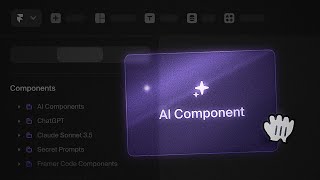
31:03
The Secret to Making Any Component in Fram...
Framer University
2,648 views

14:41
Meet KAG: Supercharging RAG Systems with A...
Prompt Engineering
15,683 views

11:49
UniGetUI: Update your apps in one click!
IT-Connect
4,532 views

15:38
¿Cómo Crear un GPT Maestro que Genera Otro...
Juan Carlos Rivera Carmona
9,053 views